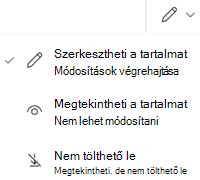Fontos:
-
A OneDrive megosztott mappáinak egyes parancsikonjai a Saját fájlok mappában .url internetes billentyűparancsokként jelenhetnek meg a tényleges mappák helyett. Ha megpróbálja megnyitni a mappa parancsikonját, az mappa helyett weblapként nyílik meg.
-
Tudunk a problémáról, és dolgozunk a megoldásán. Az .url internetes parancsikonok automatikusan mappává alakulnak vissza a probléma megoldásakor. Továbbra is hozzáférhet a megosztott mappa tartalmához, de az OneDrive.com (előfordulhat, hogy be kell jelentkeznie).
-
A OneDrive-ban válassza ki a megosztani kívánt fájlt vagy mappát, majd válassza
-
Vegyen fel egy személyt, csoportot vagy e-mailt, és válassza a Szerkesztheti a tartalmat elem melletti nyilat a kívánt engedélyek beállításához.
-
Válassza az Alkalmaz , majd a Küldés lehetőséget.A Hivatkozás másolása lehetőséget is választhatja, módosíthatja az engedélyeket a
Megjegyzés: Egyszerre csak egy fájlt vagy mappát oszthat meg. Több fájl megosztásához másolja őket egy mappába, és ossza meg azt.